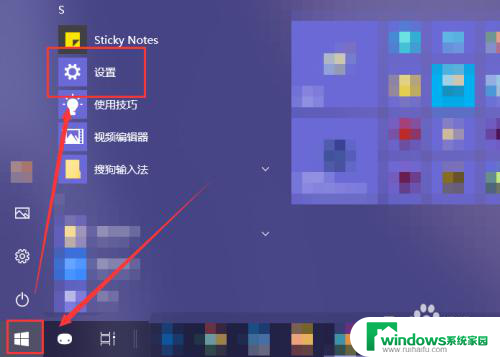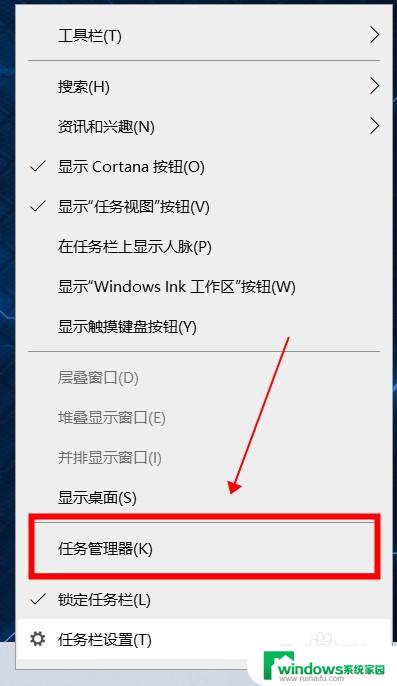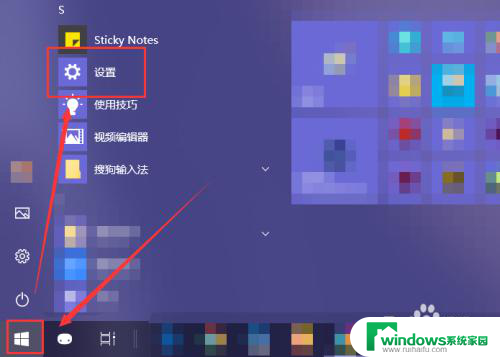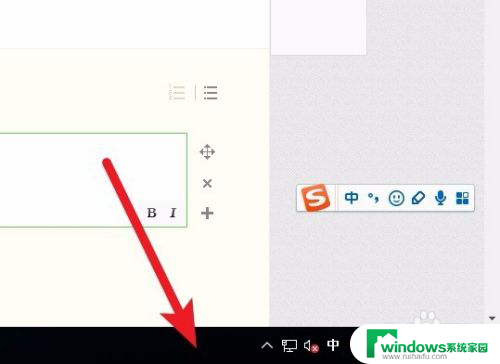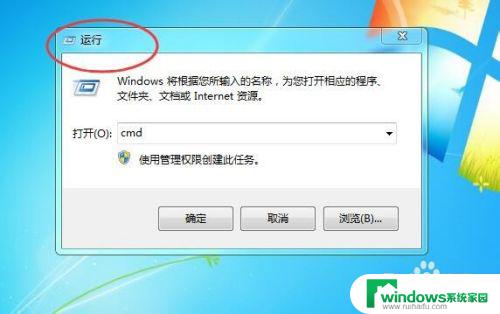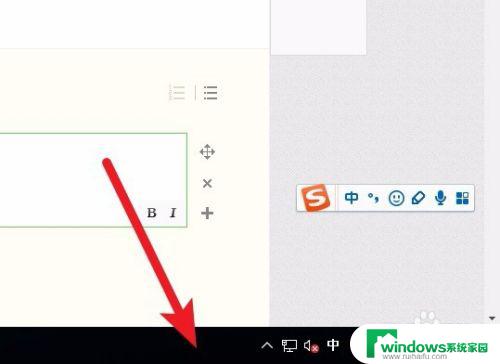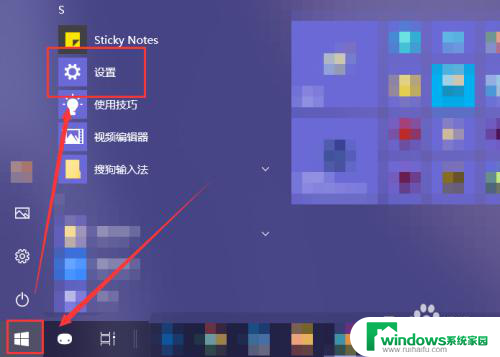如何关闭开机时自动启动的软件 如何禁用电脑开机自动启动的程序
更新时间:2023-11-18 13:46:07作者:xiaoliu
随着电脑的使用越来越广泛,我们经常会发现在开机时,电脑会自动启动一些我们并不需要的软件或程序,不仅浪费了系统资源,还影响了开机速度,所以了解如何关闭开机时自动启动的软件,禁用不必要的程序变得相当重要。本文将为大家介绍一些简单有效的方法,帮助大家解决这个问题,提高电脑的开机速度,提升使用体验。
具体方法:
1.win+r
使用快捷键【win+r】,会弹出一个运行窗口。如下图所示。
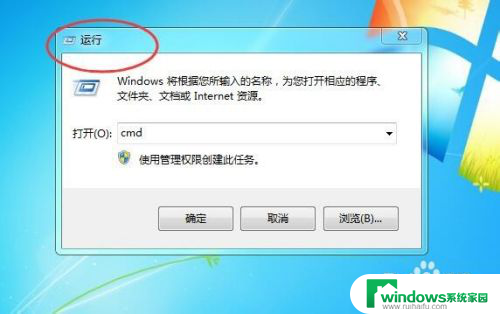
2.msconfig
然后在运行窗口中,输入【msconfig】。点击下方的【确定】按钮,如下图所示。
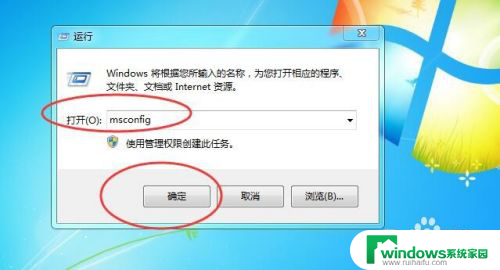
3.系统配置
然后就会弹出一恶搞【系统配置】软件,如下图所示。
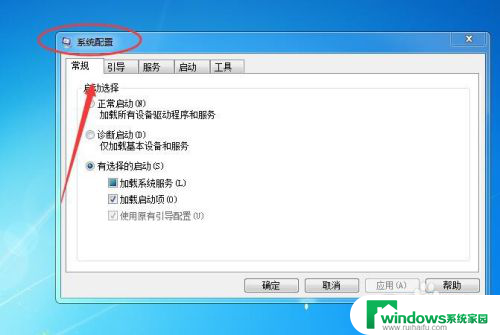
4.启动
然后切换到【启动】选项卡,如下图所示。
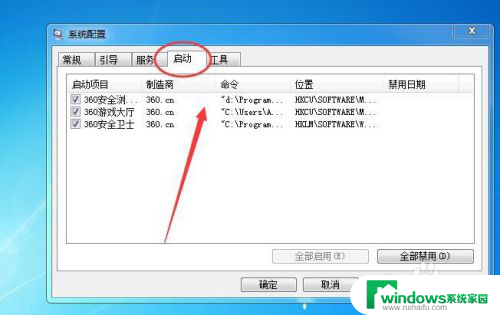
5.取消勾选
然后再把不需要自动启动的软件,取消勾选即可。如下图所示。

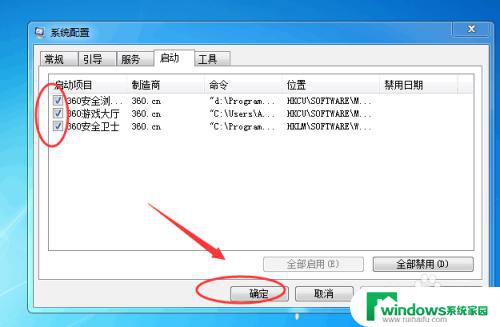
以上就是如何关闭开机时自动启动的软件的全部内容,如果有任何不清楚的地方,您可以按照小编的方法进行操作,希望能对大家有所帮助。